

作者:Nathan E. Malpass, 最近更新:August 27, 2019
您可能希望創建備份備份的原因有很多。 如果你沒有真正保留其中的大多數並不重要,但如果你隨著時間的推移積累了噸並且你重視每一個,那麼你會希望保證它們的安全和安全以避免丟失它。
如果你丟失了iPhone或它破了怎麼辦? 當您無法創建備份時,所有數據都將被清除,或者更糟糕的是,如果其被盜,其他人可能會訪問它們。 現在怎麼辦?
因此,為了避免遇到這種令人沮喪的情況,您可能需要考慮定期為文件創建備份,這包括您的消息。
如果您希望每天都這樣做,那麼至少設置一個間隔,以確定您希望備份iPhone內容的時間或頻率。
這是 關鍵 為了你自己的安心。 在本文中,我們將討論您的方法 備份你的短信 (如果您願意,也可以使用其他數據) iPhone。 請繼續閱讀,找出最適合您的方法。
部分1:使用iCloud創建備份部分2:使用iTunes備份部分3:使用FoneDog工具包從您的iPhone備份SMS結論
人們也讀如何在沒有iTunes的情況下備份iPhone消息?3如何從iPhone和Android備份和恢復Viber消息
關於使用的好處 iCloud的 只要您連接到穩定的WiFi網絡,您就可以遠程創建備份(您可以使用您的蜂窩數據,只要它足夠強大以避免任何錯誤或中斷)。
iCloud還可以存儲來自iPhone的幾乎所有數據,其中包括您的短信。 請注意,如果您使用過其他類型的存儲應用程序,例如Google Drive,則無法使用。
步驟1:檢查您的設備是否已連接到互聯網
步驟2:轉到iPhone的設置,然後點擊iCloud(這適用於iOS 10.2和舊版本)。 對於更新的iOS,一旦打開設備的設置,請點擊您的名稱,然後轉到iCloud。
步驟3:在下一頁上查找“iCloud Backup”選項。 確保已啟用此功能。 (對於較舊的iOS版本,只需在iCloud設置頁面上選擇存儲和備份)
步驟4:現在進行手動備份只需點擊“立即備份”
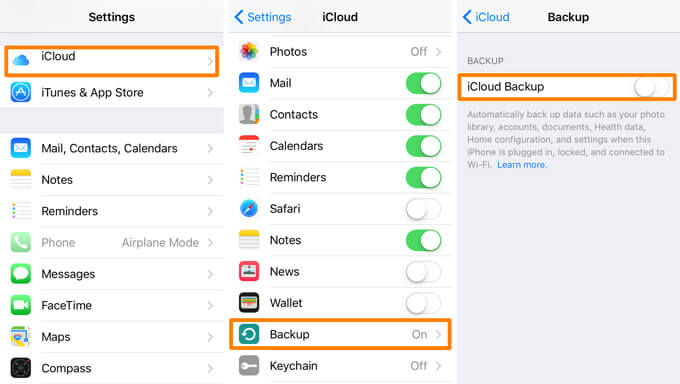
這很可能是備份數據最常用的方法(在開發iCloud之前)。 它允許您通過將數據保存在計算機上來保護數據。
iTunes的 一旦連接它並且它與您的計算機同步,它將不會創建iPhone數據的備份,這是一個完全獨立的過程。
它幾乎備份了所有數據,但是如果已經備份了SMS,它將不會被包含在內,如果它已經存儲在iCloud上,它將不允許你單獨備份你的消息。
以下是如何使用iTunes進行備份的步驟。
步驟1:在連接iPhone之前,請確保已經啟動了iTunes。
步驟2:如果您已設置密碼,請確保輸入正確的密碼並按照顯示的有關允許與計算機安全連接的任何提示進行操作。
步驟3:識別出設備後,它應顯示在“設備”下的主面板上。 單擊它,然後單擊“立即備份”。
步驟4:可能需要幾分鐘才能完成,但一旦完成,您將能夠看到“摘要”屏幕,其中包含已創建的備份的詳細信息。
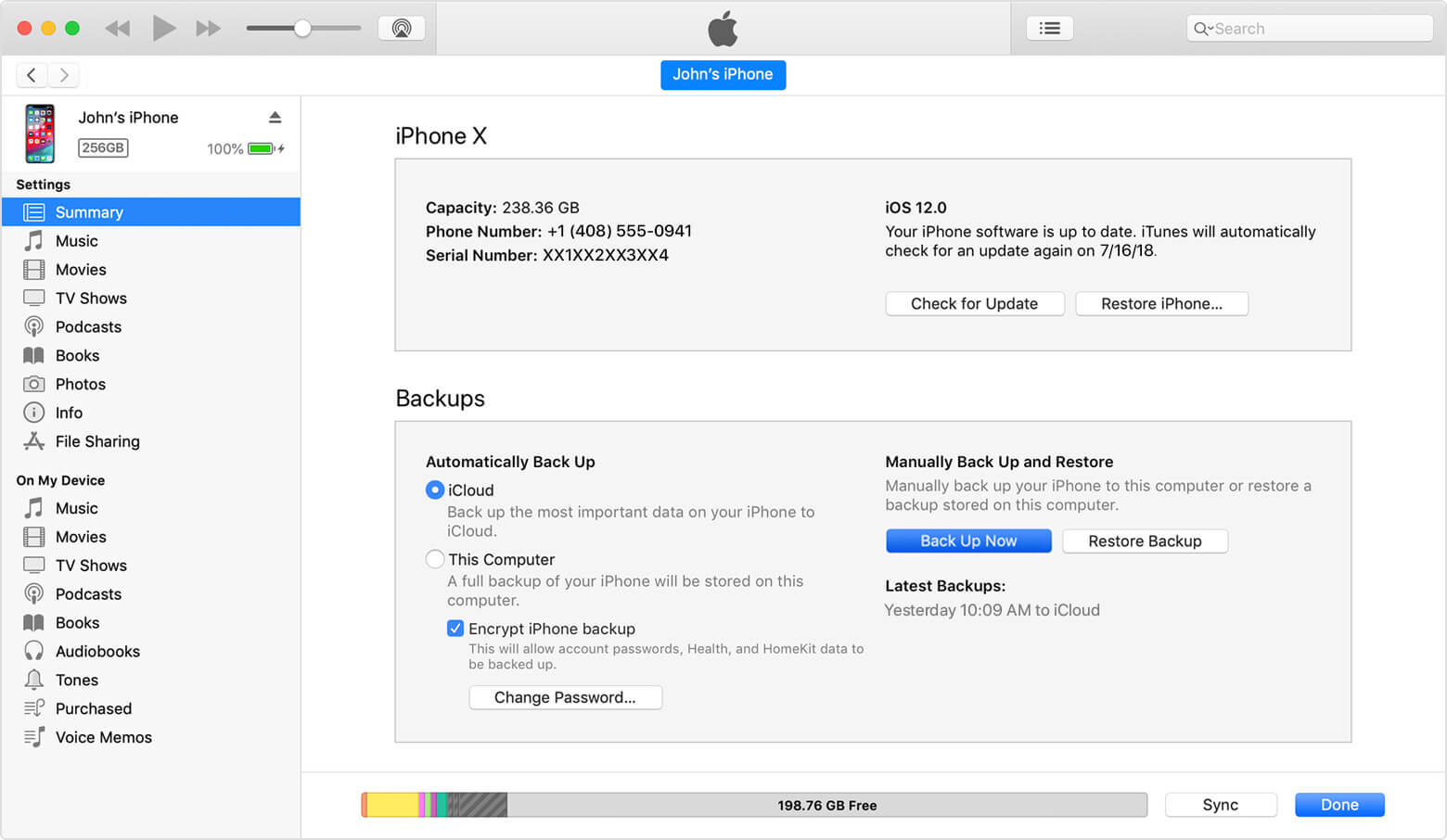
使用iTunes和iCloud進行備份都有其優點和缺點。 現在關於這兩種方法的事情是他們不允許你只備份你的短信。
有 只有一種方式 使用兩個平台,即備份iPhone的所有內容。 有益但不是很理想。
為什麼? 這是耗時的,也會佔用過多的存儲空間而不是每個人都想要通過備份所有內容的努力,如果他們真的需要一次做一件事。
有關iTunes的事情是,一旦創建了備份文件,它就不易讀取,這意味著您可以使用第三方工具從您的計算機中實際讀取您的SMS。
使用iCloud,您的iPhone需要插入電源才能啟動自動備份,但如果您不在附近,該怎麼辦?
現在,FoneDog Toolkit的開發人員確保用戶在需要備份消息時可以輕鬆完成。 工具包的數據備份和還原功能確保您可以選擇要備份的iPhone中的哪些數據。
在這種情況下,您可以保護郵件。 你得到保證 100%的成功率。 不僅如果您想將信息傳輸到另一台設備,您也可以輕鬆完成,而且您不必擔心現有數據被刪除或覆蓋。 這個過程很簡單,請繼續閱讀以了解更多信息。
步驟1:從官方網站下載FoneDog工具包,然後完成安裝(它適用於Mac和Windows操作系統,甚至支持更新的iDevice型號)。 在插入iPhone後啟動軟件(強烈建議您僅使用設備附帶的原裝USB電纜)。 檢測到iPhone後,從主儀表板中選擇“iOS數據備份和恢復”。
步驟2:進入下一頁後選擇“iOS數據備份”

步驟3:現在,該過程的下一部分將是一種享受。 您不僅可以選擇創建 “標準” 備份,但也能夠為您的數據添加另一層安全性。
如果您希望保護SMS中的敏感信息,這對您有益。 你可以選擇做 “加密” 備份文件,可讓您為其設置密碼。

步驟4:當您做出選擇時,請單擊 “開始”。 現在,您將進入一個頁面,在該頁面中,您將顯示來自iPhone的所有可用文件,這些文件已分類,因此您可以輕鬆選擇要備份的文件。 在這種情況下,請單擊您的消息。

步驟5:選擇所有短信後點擊“下一頁“這將啟動備份過程開始。雖然它正在進行中,但強烈建議不要做任何其他事情。
在工具包進行備份時使用iPhone可能會導致錯誤,因此最好等待。 將會有一條通知告訴您它已完成,並將顯示已創建文件的名稱和大小。
如果您想添加更多,可以選擇“備份更多“或者如果您想在其他設備上複製或將其存儲在PC上,您可以選擇點擊”恢復iOS數據".

步驟1:如果您想要詳細查看SMS備份或將其傳輸到另一台設備或將其保存在PC上,您可以使用FoneDog工具包的恢復功能。 只需返回主儀表板並選擇“iOS數據還原".
步驟2:下一個屏幕工具包將顯示一個頁面,其中包含可用於傳輸的列表(如果已創建多個)備份文件。 默認情況下,創建的最新一個將是顯示的第一個。

步驟3:您需要從列表中選擇最新文件,因為這將是您剛創建的郵件的備份。
點擊 ”現在查看“這將提示工具包開始掃描文件。有一個進度條顯示掃描狀態,如果您願意,還可以選擇暫停或停止掃描。

步驟4:掃描完成後,您將能夠看到更詳細的SMS視圖。 這將允許您逐個閱讀它,甚至可以進一步過濾要傳輸或刪除的內容。
如果您已經做出選擇,可以繼續轉移到其他設備或將其保存在計算機上以便安全保存。

我們的消息與iPhone的任何其他內容一樣重要。 你可能已經積累了許多有用的東西,有些不是,但無論如何,有一種方法能夠保證它們的安全和安全與擁有文件或照片的副本同樣重要。
FoneDog工具包 重視所有數據類型。 現在,您可以輕鬆便捷地為SMS創建備份。 您不僅可以獲得短信的副本,還可以在手機上釋放存儲空間,以便存儲更多內容。
立即下載該工具包,並確保即使您有其他數據備份和恢復問題,也可以使用它。
發表評論
留言
熱門文章
/
有趣無聊
/
簡單難
謝謝! 這是您的選擇:
Excellent
評分: 4.6 / 5 (基於 106 個評論)